Cara memperbaiki dan restart printer epson L310
Printer Epson memiliki banyak keunggulan daripada beberapa merek printer lain. Namun dibalik kelebihan itu semua, produk ini memiliki banyak kelemahan dan error saat dioperasikan. Termasuk Epson L series, L310 yang juga punya beberapa masalah. Walaupun begitu, tetap saja cara mengatasinya sangatlah mudah, jika ada yang sulit biasanya kelalaian pemakai itu sendiri, seperti ganti komponen yang harus dibeli.

Error tersebut biasanya memiliki tanda-tanda yang sangat umum dilihat. Misalnya saja, tidak bisa melakukan proses mencetak (printing) atau ada tanda di layar monitor komputer berupa peringatan seperti service required.
Dalam mengatasi permasalahan tersebut ada dua error yang sering terjadi, sebut saja dua error tersebut adalah :
A. Ink Run Out
B. Ink Waste Is Full
Namun jika menjumpai error seperti diatas, jangan terburu-buru dibawa ke tukang service karena keduanya mudah untuk diatasi walaupun kalian masih pemula dalam hal servis printer. Berikut adalah cara mengatasi error dan mereset printer Epson L310 :
Error Ink Run Out
Sebelum dibahas mengenai cara untuk melakukan Reset Ink Run Out, pahami dulu tanda-tandanya, yaitu muncul peringatan di layar monitor bertuliskan 'It is time to reset the ink levels'. Atau jika didalam Cartridge (tempat tinta) sudah tidak ada lagi tinta. Namun jika di dalam Cartridge ada tintanya, bahkan penuh tapi ada peringatan seperti diatas tetap saja itu Ink run out.
Kenapa bisa begitu ? Karena di dalam sebuah printer, yang dihitung bukanlah banyak sedikitnya tinta di dalam Cartridge, melainkan banyak sedikitnya tinta yang digunakan saat melakukan printing, jadi jangan sampai panik jika terjadi hal seperti itu. Nah, berikut adalah cara mengatasi dan me-reset Printer Epson L310 Ink run Out :
1. Hidupkan atau Turn On printer. Biasanya diawali dengan begeraknya head Printer kesana kemari, itu tanda ada proses booting. Tunggu saja sampai proses booting selesai.
2. Jika sudah, tekan tombol yang nge-blink pada masalah ini tekan saja tombol Resume selama 5 detik, ingat jangan lepaskan tekanan anda pada tombol tadi dalam waktu 5 detik.
3. Jika 5 detik sudah dilalui, lepas tangan kalian, namun dengan cepat tekan lagi tombol Resume tapi selama 3 detik saja.
4. Setelah melepas tekanan pada tombol, tanpa jeda atau dengan segera kalian harus menekan tombol resume kembali selama 1 detik atau hanya menekannya saja.
5. Terakhir, cobalah melakukan proses mencetak agar diketahui apakah printer masih error atau tidak.
Jika tidak error berarti selamat kalian berhasil, namun jika masih error, coba ulangi cara diatas sekali lagi. Perlu diingat saat menekan tombol Resume pada tahap nomor 4, jangan sampai ada jeda setelah melepas tangan dari tahap 3, lakukanlah secara cepat.
Error Ink Waste Is Full
Yang kedua adalah error yang disebut dengan Ink Waste Is Full. Kali ini berbeda dengan cara reset manual seperti diatas yang bisa dilakukan tanpa bantuan, namun kali ini kalian harus membutuhkan bantual Software Resetter. Beberapa ciri-ciri yang menandakan printer kalian terjadi Error Ink Waste is Full adalah sebagai berikut :
- Biasanya ada dua lampu merah yang berkedip setelah printer dihidupkan. Lampu indikator tersebut berada pada ikon tinta dan kertas.
- Tidak bisa melakukan proses printing di barengi dengan ada peringatan Service Required.
- Di monitor, entah itu monitor printer maupun monitor komputer akan ada tulisan yang intinya bertuliskan The printer ink's pads are at the end of their (its) service life.

Peringatannya seperti diatas.
Diatas adalah tanda yang harus kalian perhatikan, jika terjadi tanda seperti diatas maka harus melakukan Reset dengan bantuan Software. Namun sebelum itu ketahuilah penyebabnya terlebih dahulu. Penyebab utamanya adalah tempat penampungan sisa tinta di dalam printer telah terisi penuh. Hal ini akan membuat aktivitas print terganggu.
Walaupun kalian telah membuat selang pembuangan tinta yang eksternal tapi tetap ada peringatan yang bertuliskan The printer ink's pads are at the end of their (its) service life, maka kalian jangan khawatir. Selain karena alasan tempat penampungan tinta penuh, ada juga faktor lain yang mengakibatkan Ink Waste is full. Yaitu karena printer mendeteksinya dari seberapa besar tinta sisa yang dibuang. Entah itu di tempatnya yang internal maupun yang eksternal.
Jadi saat kalian punya tempat penampungan sisa tinta yang sudah penuh di dalam printer dan ada peringatan di atas wajar saja. Begitu pula yang memiliki selang yang langsung mengeluarkan sisa tinta keluar dari printer, tetap jangan risau ya. Untuk itu, berikut adalah cara mengatasi dan reset printer Epson Ink Waste is Full :
1. Karena dalam melakukan reset printer yang satu ini membutuhkan software, maka kalian wajib memilikinya. Download saja software bernama Adjprogcracked. Download Adjprogcracked.
2. Sebelum memasangnya, buka dulu file yang telah kalian download kemudian ekstrak. Cari file Adjprogcracked.exe kemudian install dengan double click.
3. Jika kalian selesai meng-install, maka akan langsung terbuka aplikasinya pada halaman awal. Tekan saja kotak bertuliskan 'Select'.

4. Tahap selanjutnya, isi Model Name dengan seri printer epson kalian. Untuk kali ini pilih yang L310. Sedangkan untuk Port, pilih saja 'Auto Selection' kemudian tekan OK.

5. Kalian akan dikembalikan ke halaman awal, namun telah ada perubahan pada Model, Dest, Port dan Languange. Tekanlah 'Particular Adjustment'.

6. Cari lalu Pilih Waste Ink Pad Counter kemudian tekan OK.
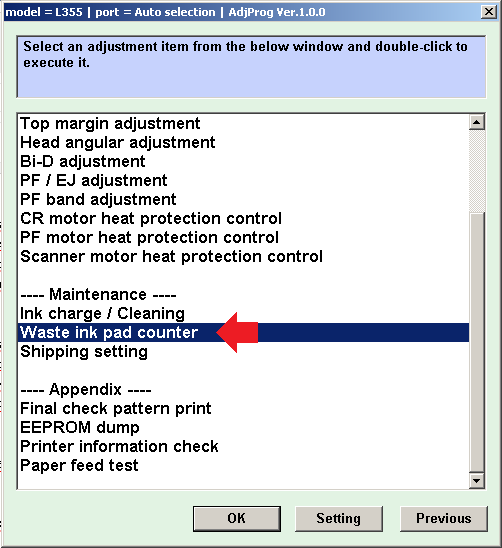
7. Tekan Check, tunggu sampai proses selesai. Kemudian conteng kotak di samping Main pad counter. Dan selanjutnya tekan Intialization serta tunggulah loading selesai. Jika ada peringatan 'When the OK Button is clickes, intialization is done' pilihlah OK. Terakhir klik Finish.

8. Setelah itu akan ada pemberitahuan untuk mematikan printer, matikan saja printer kalian lalu hidupkan kembali.
9. Setiap ada pemberitahuan klik saja OK lalu keluar dari aplikasti tersebut.
10. Cobalah untuk mencetak dokumen agar bisa tahu apakah sudah beres atau belum.
Jika sudah bisa mencetak berarti sudah sukses, namun jika gagal ulangi langkah diatas sekali lagi atau mengganti Ink wate tank (tempat pembuangan sisa tinta) dengan yang baru. Jika saat mengecek dengan mencetak dokumen tapi hasil cetakan kurang bagus, tunggulah 3 sampai 4 jam agar printer siap digunakan kembali.
















Min itu epson L310 ga ada... adanya 110 210 300 350 355
BalasHapusterus portnya ada USB001(L310 Series)
itu harus pilih yang mana
saya pakai epson L310
minta bantuannya min
gak nyambung dengan judul min gimana sih, kopi paste jangan asal minn
BalasHapus